De beste manieren om A Spotify Afspeellijst [2025 bijgewerkt]
Muziek stond al heel lang bekend als een van de dingen die onze ziel kunnen troosten. En we moeten bedanken Spotify voor het consequent geven van de nummers die we willen in een oogwenk en voor het naar buiten brengen van de beste muziek die we ooit zouden kunnen hebben. Muziek is altijd de beste remedie geweest in elke stemming waarin we ons bevinden en aangezien muziek er erg goed in is, is het beter als het wordt gedeeld. Maar om dit te kunnen doen, moet u eerst de stapsgewijze procedure leren voor het delen van een Spotify afspeellijst.
Neem met behulp van dit artikel de tijd om meer te weten te komen over de procedure voor het delen van een Spotify afspeellijst met je familie en vrienden via je Spotify desktop-app en mobiele apparaten. En leer ook over de tool die u kunt gebruiken voor het delen van een Spotify afspeellijst of de nummers en albums die je leuk vond in Spotify met niet-gebruikers.
Artikel Inhoud Deel 1. Hoe kan ik delen Spotify Afspeellijst met iemand?Deel 2. Hoe kan ik een samenwerking delen Spotify Afspeellijst met vrienden?Deel 3. Hoe te delen Spotify Afspeellijst met familie?Deel 4. Gelikete nummers delen op Spotify met niet-gebruiker?Deel 4. Conclusie
Deel 1. Hoe kan ik delen Spotify Afspeellijst met iemand?
Spotify was al geweldig omdat het ons de beste muziek kon geven die we kunnen hebben, en het was nog beter omdat het een "deelfunctie" had waarmee we onze favoriete muziek aller tijden konden delen Spotify afspeellijsten met onze families en geliefden. Een ander voordeel is dat deze deelfunctie heel eenvoudig te doen is. Je kunt de optie doen om gewoon de link van je afspeellijst te kopiëren en te plakken op elk platform waarmee je ze wilt delen. U kunt ze laten delen via een bericht, een e-mail of via uw sociale media-accounts. Het is aan jou op welke manier je het handigst vindt om te gebruiken bij het uitvoeren van de procedure voor het delen van een Spotify afspeellijst.
Voor degenen die een Android-telefoon of een iPhone gebruiken, de instructies voor het delen van een Spotify afspeellijst in je mobiele telefoon Spotify app zijn precies hetzelfde als de procedure voor het delen van een Spotify afspeellijst in uw desktop-app. Als je een iPhone hebt gebruikt, kun je ofwel de iMessage or AirDrop overwegende dat voor degenen die gebruikmaken van de Spotify desktop-app, kunt u uw afspeellijsten delen via uw Facebook- of Twitter-account. Om de procedure beter te begrijpen, laten we de onderstaande stappen één voor één behandelen.
Delen Spotify Afspeellijst via desktop-app
Stap 1. De eerste stap over hoe u kunt delen Spotify afspeellijsten is om uw bureaublad te openen en op het pictogram van uw . te klikken Spotify desktop-app.
Stap 2. Direct daarna bladert u aan de linkerkant van uw scherm door al uw gemaakte bestanden Spotify afspeellijsten en selecteer de afspeellijsten die u wilt delen. Of u kunt eenvoudig uw doelsongbestanden lokaliseren met behulp van de zoekfunctie van de Spotify app die zich helemaal bovenaan de hoofdinterface van de app bevindt. Naast wat je weet, kun je ook de zoekbalk gebruiken om een reeds gemaakte Spotify afspeellijst van een van je vrienden.
Stap 3. Nadat je dit hebt gedaan, zoek je de drie stippen direct naast de groene afspeelknop helemaal bovenaan de afspeellijstpagina. Of u kunt gewoon met de rechtermuisknop op de naam van de afspeellijst klikken.
Stap 4. Nadat u erop hebt geklikt, krijgt u een reeks opties te zien waarin u de optie "Delen" moet kiezen om er meer details over te zien.
Stap 5. Je ziet dan twee keuzes voor het delen van een Spotify afspeellijst. Kies er gewoon een die voor u handiger is om te doen. Een daarvan is door uw Facebook- of Twitter-account te hebben, terwijl de andere optie is door op "Kopieer afspeellijstlink" te klikken. Bij deze optie kiest u welk deelplatform u wilt gebruiken. U kunt ervoor kiezen om uw e-mail of bericht te gebruiken.
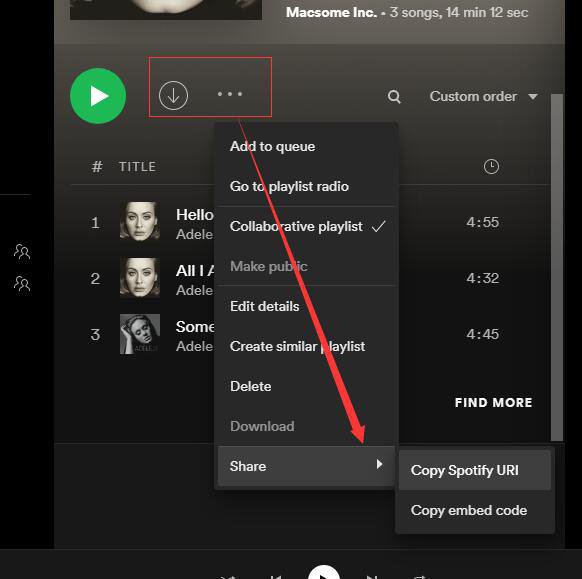
Delen Spotify Afspeellijst via een mobiel apparaat
Stap 1. Dus, om formeel te beginnen met het proces van het delen van een Spotify afspeellijst, het eerste dat u hoeft te doen, is het openen van uw mobiele apparaat Spotify app.
Stap 2. Eenmaal geopend vindt u onderaan de pagina het tabblad “Home”, het tabblad “Zoeken”, “Uw bibliotheek” en “Premium”. Selecteer daaruit op het tabblad "Uw bibliotheek".
Stap 3. En dan krijgt u de lijst met al uw gemaakte afspeellijsten te zien. Kies uit de lijst de afspeellijst die je wilt delen.
Stap 4. Direct nadat u op uw doel heeft geklikt Spotify afspeellijst, zoek je de knop met drie stippen in de rechterbovenhoek van de afspeellijstpagina.
Stap 5. Als u op deze knop klikt, krijgt u een lijst met opties, waaronder "Nummers toevoegen", "Hernoemen", "Geheim maken", "Samenwerken", "Afspeellijst verwijderen" en "Delen". Selecteer uit deze opties de optie "Delen".
Stap 6. Nu is het tijd om een optie te selecteren die het beste bij u past. Hetzelfde geldt voor de desktop-app: u kunt op 'Kopieer link' klikken en deze vervolgens overal plaatsen waar u maar wilt, of u kunt ze laten delen met behulp van de applicaties die u op uw mobiele apparaat hebt geïnstalleerd. Je kunt je Facebook, Instagram, Twitter of Snapchat hebben.
Stap 7. Een tijdje geleden, nadat je op de optie “delen” had geklikt, zie je in het allerlaatste deel “Meer”. Dit is eigenlijk een andere optie om uw Spotify afspeellijst. Als u hierop klikt, krijgt u de keuze uit AirDrop, Mail, Notes en meer om uw afspeellijst te delen. U kunt ook naar links vegen om veel meer opties te zien waaruit u kunt kiezen. Tik gewoon op je keuze als je eindelijk hebt besloten.
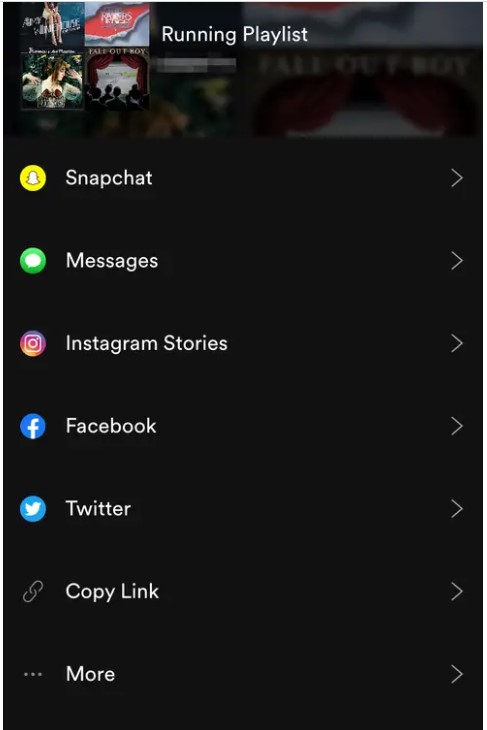
Deel 2. Hoe kan ik een samenwerking delen Spotify Afspeellijst met vrienden?
Laten we eerst eens kijken wat een "Collaborative Playlist" is. Dus eigenlijk is Collaborative Playlist de plek waar jij en je vrienden de afspeellijst, nummers, podcasts en artiesten die je de laatste tijd hebt gestreamd, kunnen delen en uitwisselen. Dit is eigenlijk een geweldige manier om in contact te blijven met je vrienden en familie door middel van muziek. Je kunt zelfs je eigen maken Spotify afspeellijst samen met je vriend. Dit zijn de dingen die je als eerste moet weten over een Collaborative Playlist van Spotify.
- U kunt gemakkelijk andere vrienden uitnodigen of toevoegen door gebruik te maken van de nieuw ingebouwde knop "Gebruiker toevoegen" in de kop van uw afspeellijst.
- Om degenen te zien die liedjes toevoegen of bijdragen, is er een sectie toegewezen voor de leden, die worden vertegenwoordigd door avatars, in de kop van de afspeellijst.
- En tot slot, om te bepalen wie heeft bijgedragen en wat er precies is bijgedragen, werden de avatars van nieuwe gebruikers helemaal aan het begin van de weergegeven lijst geplaatst.
Laten we nu de stappen bespreken voor het maken van een gezamenlijke afspeellijst op Spotify om het met onze vrienden te delen.
Stap 1. Klik op het apparaat dat u gebruikt op het pictogram van Spotify om het te openen. Klik daarna direct op het tabblad "Uw bibliotheek".
Stap 2. Ga daarna verder met de door u gemaakte afspeellijsten en kies de afspeellijsten waarmee u met iemand anders wilt samenwerken. Houd er rekening mee dat dit alleen exclusief is voor de afspeellijsten die u heeft gemaakt.
Stap 3. Om de afspeellijsten samen te laten werken, bekijkt u het kopgedeelte en selecteert u vervolgens de knop "Gebruiker toevoegen".
Stap 4. Als u ten slotte klaar bent met de genoemde stappen, kunt u beginnen met het uitnodigen van anderen om liedjes bij te dragen waar iedereen van kan genieten.
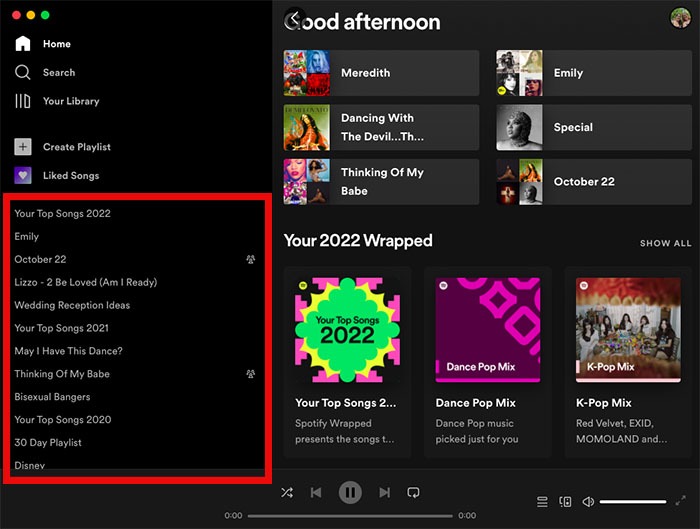
Deel 3. Hoe te delen Spotify Afspeellijst met familie?
Muziek is leuker dan het lijkt als je het deelt met je gezinsleden. Maar wat gaat u doen als u problemen ondervindt met de optie "Delen" en er consequent niet in slaagt een bepaald vriend of familielid toe te voegen om uw Spotify afspeellijst met? Dus om dit probleem op te lossen, heb ik hier twee opties voor je over hoe je een Spotify afspeellijst met je gezin.
Via een SMS-bericht
- Het eerste dat u moet doen, is uw Spotify app en selecteer je afspeellijsten.
- Nest is door op de drie stippen te klikken die je aan de rechterkant van je scherm ziet. Kies de optie "Delen" en klik vervolgens op "Kopieer Playlist Link".
- Open nu uw berichten-app en plak de link die u hebt gekopieerd in een sms-bericht dat u naar een familielid moet sturen.
- Nadat het gezinslid op deze link heeft geklikt, moet hij op "Volgen" klikken om toegang te krijgen tot de Spotify afspeellijsten die u hebt gedeeld.
Via e-mail
- Open je Spotify desktop-app en selecteer vervolgens uw afspeellijsten.
- Voor degenen die Mac gebruiken, Ctrl-klik op de afspeellijst die u met een ander wilt delen, terwijl voor degenen die een pc gebruiken, met de rechtermuisknop op de gekozen afspeellijsten klikken.
- Net hetzelfde als de vorige, klik op "Kopieer Playlist Link".
- Open nu uw persoonlijke e-mail en maak een e-mail aan een gezinslid met de Spotify afspeellijstlink geplakt.
- Zodra de link door een familielid is aangeklikt en geopend, moet hij op de knop "Volgen" klikken om de afspeellijsten te zien die u met hem hebt gedeeld.
Deel 4. Gelikete nummers delen op Spotify met niet-gebruiker?
Nu is de vraag, wat als degene die je graag zou willen delen? Spotify afspeellijst met is geen gebruiker van de Spotify appen? Wat ga je doen? Welnu, de oplossing hier is eenvoudig: u hoeft alleen maar te downloaden en converteer de nummers om ze te kunnen delen met uw niet-gebruikersvriend. Net als de nummers of afspeellijsten waar u van houdt, zodat u gemakkelijk kunt identificeren welke u van plan bent te delen.
Deze procedure kan eenvoudig worden uitgevoerd met behulp van een professionele tool, namelijk "TuneSolo Spotify Muziek converter”. Laten we eerst de voordelen en functies bespreken die we kunnen krijgen van deze opmerkelijke muziekconverter.
Hier zijn de belangrijkste kenmerken van TuneSolo:
-
Converteren Spotify albums, afspeellijsten en podcasts naar MP3/M4A/WAV/FLAC.
-
Download Spotify songs in MP320-audio tot 3 kbps.
-
Snelle download en conversie in batch met ingebouwd Spotify web speler.
-
100% verliesvrij behouden Spotify muziek na conversie.
-
Bewaar alle ID3-tags-informatie na conversie.
-
Gratis updates en technische ondersteuning.

Laten we nu de stappen leren voor het downloaden en converteren van uw favoriete nummers, zodat u ze kunt delen met uw niet-gebruikersvriend.
- Het eerste dat u hoeft te doen, is downloaden "TuneSolo Spotify Music Converter" uit de applicatiewinkel van uw apparaat. Laat de app direct na het downloaden van de app installeren en draaien.
Probeer het gratis Probeer het gratis
- De volgende stap is om je favoriete nummers naar de converter te uploaden. U kunt ervoor kiezen om de nummerlink te kopiëren en te plakken of door de nummers gewoon naar de converter te slepen en neer te zetten.

- Vervolgens kiest u het audioformaat dat u graag zou willen hebben. De reeks audioformaten die voor u beschikbaar is, omvat het MP3-, AAC-, WAV- en FLAC-formaat.

- Nu u klaar bent met het selecteren van het formaat, kunt u nu op de knop "Alles converteren" klikken om het conversieproces te starten.

- Nadat het proces is voltooid, kunt u de nummers ophalen uit het gedeelte "Uitvoerbestand bekijken".
Met de hulp van "TuneSolo Spotify Music Converter", kunnen al uw niet-gebruikersvrienden of familie nog steeds uw afspeellijst of gelikete nummers streamen op Spotify. Volg gewoon de eenvoudige stappen die ik hierboven heb uitgelegd.
Deel 4. Conclusie
Het delen van je geluk is een geweldige manier om je liefde en zorg voor je familie en vrienden te tonen. En een manier om geluk te delen, is door uw dierbaren hetzelfde gevoel te geven als wanneer u naar uw favoriet luistert Spotify liedjes en afspeellijsten. Als je wilt dat anderen hetzelfde ervaren als jij, dan hoop ik dat je veel hebt geleerd van de bovenstaande discussie over hoe je een Spotify playlist met één persoon en met je gezin. En ook, als de persoon met wie u uw afspeellijst wilt delen, de Spotify app, kun je nog steeds je favoriete nummers delen met behulp van "TuneSolo Spotify Muziekomzetter". Volg gewoon de richtlijnen die een tijdje geleden zijn aangepakt.